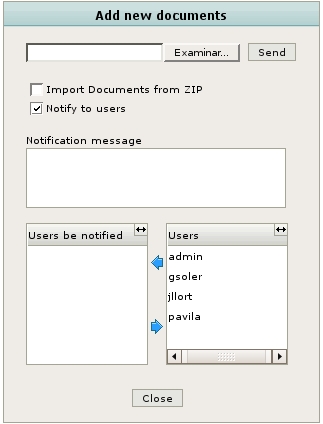Inserting documents/es-es
Disponible en
- Menú Pop-up del árbol de carpetas.
- Menú Pop-up del navegador de documentos.
- Editar del Menú Principal.
- Barra de Herramientas.
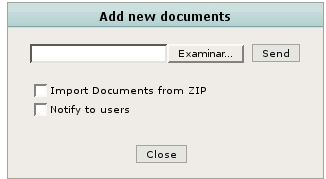
La opción "Importar documentos desde ZIP" te permite importar el contenido de un archivo ZIP respetando la jerarquía del árbol de carpetas. Cuando la ventana de inserción aparece en la pantalla, selecciona la carpeta local haciendo clic en el botón "Examinar...". Si quieres notificar por correo electrónico a los usuarios que has subido un nuevo archivo, marca el check "Notificar usuarios". De otro modo, dejar esta opción deshabilitada. Puedes notificar a usuarios o grupos.
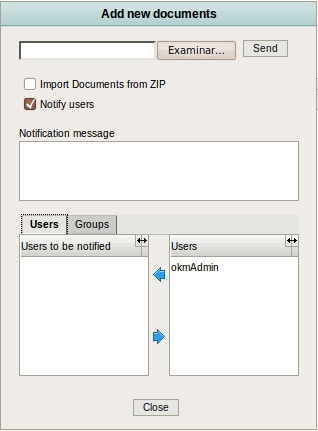
Para finalizar, haz clic en "enviar". Una vez que la subida del nuevo documento ha finalizado, puede subir mas documentos con la opción "Añadir otro archivo".
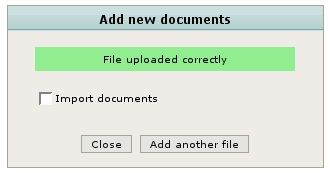
Para grandes organizaciones puede permitirse el filtro avanzado usando la característica de administración de Perfiles. Esto permite filtrar usuarios y grupos.
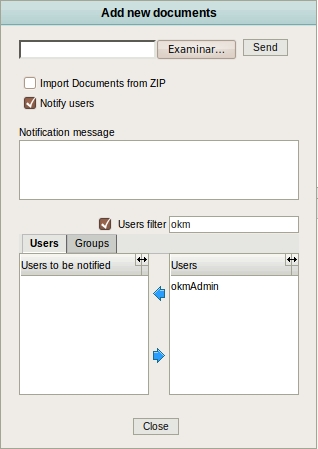
Hasta la versión 4 e inferiores
No se presenta el filtro avanzado para enviar a grupos.